缘起
老师想要搞个网站,说是用来向介绍关于软件测试方面的研究,论文和工具之类的。我当时想想了,快速开发网站的方式在大概有这样的两种:1.wordpress 2. Ruby on Rails .至于为什么会有这样的想法,不很是清楚,应对搭建网站的问题,一下子就冒出这个想法了。此外上述这两者都是一直听说过,从未接触过。经过一天的考察后,发现,其实wordpress搭起来更快些。Rails毕竟还要学Ruby和框架,但灵活性可能Rails更高一些。
正文
wordpress是php开发的博客平台,搭建很方便,官方号称只要5分钟,当然这是在所有的前置条件(apache,php,mysql)都处理好后的节奏。关于apache, php,mysql的安装的部分参考了:ubuntu下安装Apache+PHP+Mysql,以下参考原文并自己添加了一些图片和注解:
安装的软硬条件:Ubuntu 12.10, HP pro 2080 MT 2G内存,双核处理器
步骤一,安装apache2
sudo apt-get install apache2sudo /etc/init.d/apache2 restartsudo service apache2 restart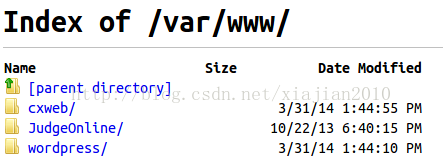
步骤二 ,安装php:
sudo apt-get install libapache2-mod-php5 php5 php5-mysql安装完后,我们要重新启动Apache,让它加载PHP模块:
sudo /etc/init.d/apache2 restartsudo service apache2 restartsudo gedit /var/www/test.php<?php echo "hello,world!!"?>
步骤三,安装mysql数据库:
sudo apt-get install mysql-server mysql-client步骤四,安装phpmyadmin-Mysql数据库管理
sudo apt-get install phpmyadmin在安装过程中会要求选择Web server:apache2或lighttpd,使用空格键选定apache2,按tab键然后确定。然后会要求输入设置的Mysql数据库密码连接密码Password of the database’s administrative user。
然后将phpmyadmin与apache2建立连接,比如:www目录在/var/www,phpmyadmin在/usr/share /phpmyadmin目录,所以就用如下命令建立连接:
sudo ln -s /usr/share/phpmyadmin /var/wwwInclude /etc/phpmyadmin/apache.conf注意:如果不建立连接,则在浏览器中访问 http://localhost/phpmyadmin时,出现如下错误:
安装成功后,在浏览器地址栏中打开http://localhost/phpmyadmin,出现如下的界面则说明安装成功:
以上Apache,Mysql,PHP的基本组件就安装完毕了,可以考虑安装wordpress。安装wordpress参考了百度经验“wordpress如何安装?”,当然,wordpress官方站点:http://wordpress.org/和http://cn.wordpress.org/都是进一步关注和学习的地方。百度经验中介绍在windows安装的方法,在Ubuntu中无非就是本地服务器的目录的位置是/var/www之类的,其他的类似,安装过程最后出现了一个问题:wp-config.php无法写到/var/www/wordpress中,原因是权限不够。这个可以通过复制保存文件然后将使用sudo mv 到/var/www/wordpress中,对于网友的中提出将/var/www/整个文件夹用chmod改为777的做法,表示这样的不太稳妥,775可能更好一些。
一些配置文件的说明:
/etc/apache2/下:
1、apache2.conf 是主配置文件,httpd.conf 用户配置文件
2、虚拟目录在 httpd.conf 中 ,DocumentRoot “路径” ,ServerName 名称
#Listen 127.0.0.1:80 #注意这个文件中不能写上监听,如果必须要写,那就需要先去apache2.conf下将include /etc/apache2/ports.conf 给注释掉,因为ports.conf中已经监听来80端口
3、目录设置在 /etc/apache2/sites-enabled/000-default 可以设置虚拟主机
4、php.ini: /etc/php5/apache2/php.ini 扩展文件,其扩展方式如下,更多内容参考:Ubuntu下安装php扩展:
5、mysql的配置文件: /etc/mysql/my.cnf
6、日志文件: /var/log/apache2/
wordpress的具体安装就不再赘述了,具体参考http://cn.wordpress.org/中的文档,只要按照步骤做都可以成功,以下是wordpress安装成功的截图:
备注:在本地访问时,没人任何问题,当时在其他的机器上访问wordpress时,出现如下的状况。
百度了一下,了解到这是因为css样式没有成功加载的原因,并寻找到解决方案,参考WordPress内外网访问的问题解决,使用phpadmin修改wordpress数据库中wp_options表中siteurl,将其由http://localhost/wordpress修改为服务器所在的具体的IP地址,例如“http://222.192.41.93/wordpress” ,然后就可以在别人机器中浏览了。截图如下:
4月5号晚上,在宿舍尝试Wordpress时,发现加载速度好慢,搜了一下,说是语言包加载到内存中引起速度变慢的,想将中文的切换为英文的测试测试速度,方法很简单,将wp-config.php中的define('WPLANG', 'zh_CN');修改为define('WPLANG', '');。然后试了一下速度,好像变快了。
小结
没什么特别想说的。记一件小事:昨天,老师说要给用作服务器的HP的台式机加个内存条,于是就买了个8G的Kingston的骇客神条(499),并让我收货。今天收到货后,有点兴奋,毕竟长这么大没见过8G内存条的实体。关机拆箱,将内存条插到卡槽里,开机后发现,显示器的指示一直是红的,以为是兼容性问题,将原有的内存条拔了只插8G的内存条,照旧。换了比较老的台机器试了试,启动后“嘟”了几声就没反应了。搞得我以为内存条是坏的,后来,实验室的哥们说,可能主板不支持,查了一下主机HP pro 2080 MT的主板,果然,只支持2条2G的内存条。 由此可知,买内条的时候,查一下主板是否支持也是一个前提条件。推广开来,很多事情,不是越多越大越好,自身硬件条件(比如主板之类的)支不支持,自己合不合适也是需要好好考虑的。凡事,适合的才是最好的。
此外,台式机上的Ubuntu系统运行的非常稳定,印象中没有崩溃的记录,而我自己笔记本上Ubuntu偶尔因为Xorg僵死而需要重启。
------------------------------------------------------------------------------------------------------------------------------------
复制带格式网页时是一件很坑爹的事情,CSDN的编辑器简陋且行为怪异。







 本文详细介绍了在Ubuntu操作系统下,使用Apache、PHP、MySQL等组件搭建WordPress博客的过程,包括安装配置步骤、常见问题解决及优化技巧。文章还分享了在不同机器上访问WordPress时的配置调整方法,以及如何通过修改WordPress语言包实现加载速度提升。
本文详细介绍了在Ubuntu操作系统下,使用Apache、PHP、MySQL等组件搭建WordPress博客的过程,包括安装配置步骤、常见问题解决及优化技巧。文章还分享了在不同机器上访问WordPress时的配置调整方法,以及如何通过修改WordPress语言包实现加载速度提升。
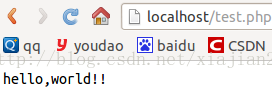
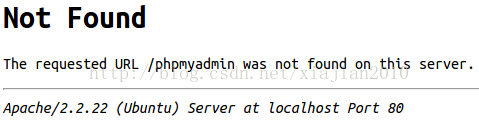
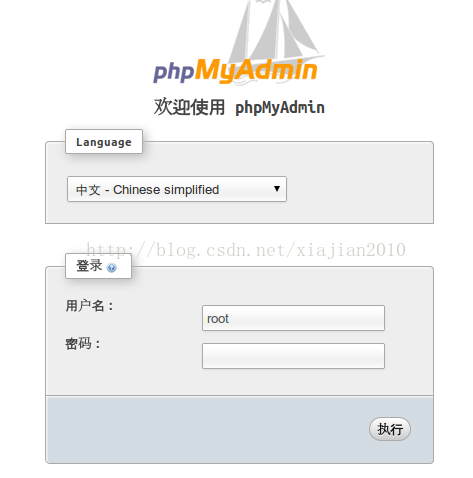
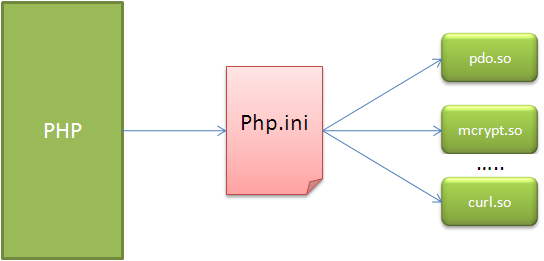
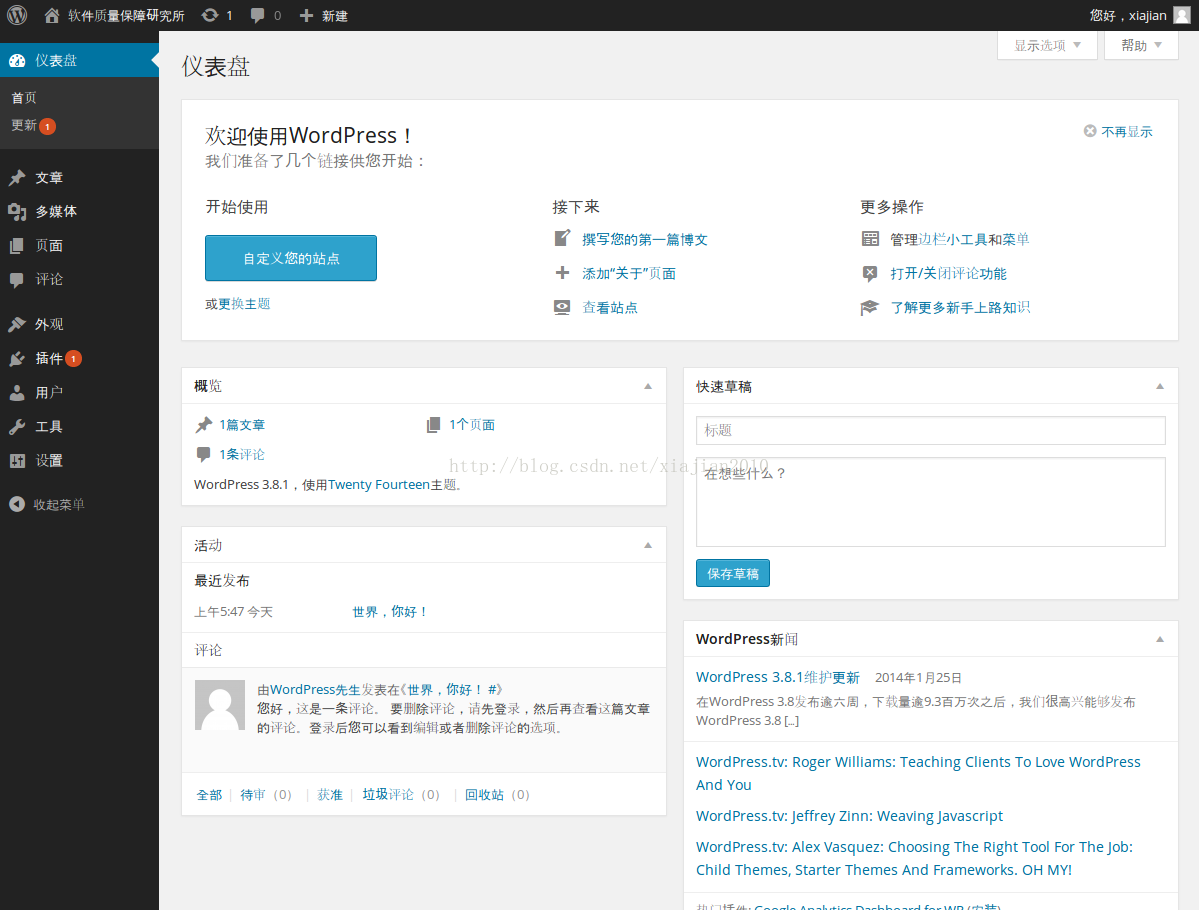
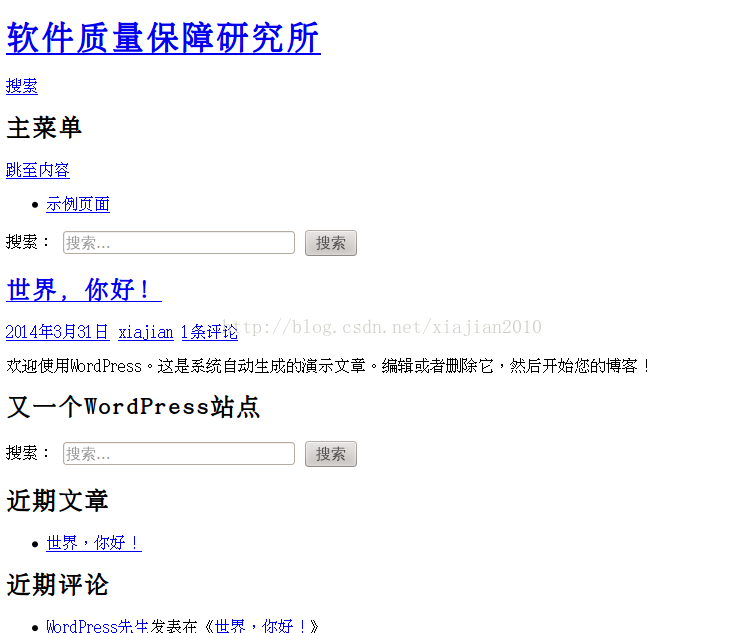
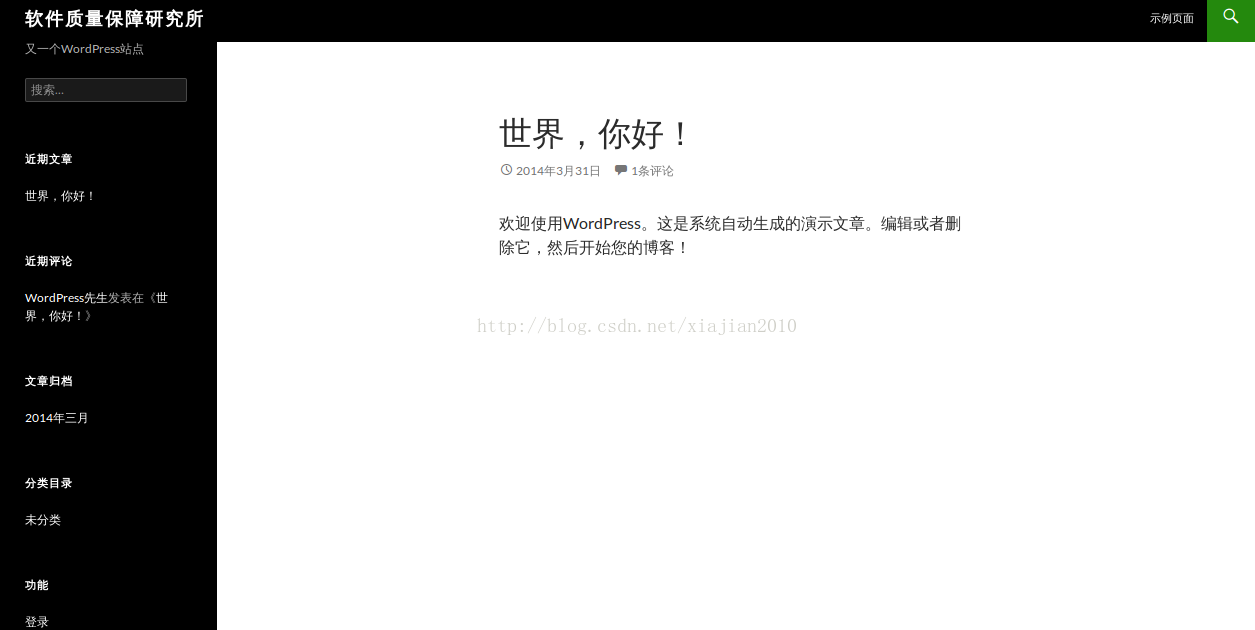
















 2350
2350

 被折叠的 条评论
为什么被折叠?
被折叠的 条评论
为什么被折叠?








